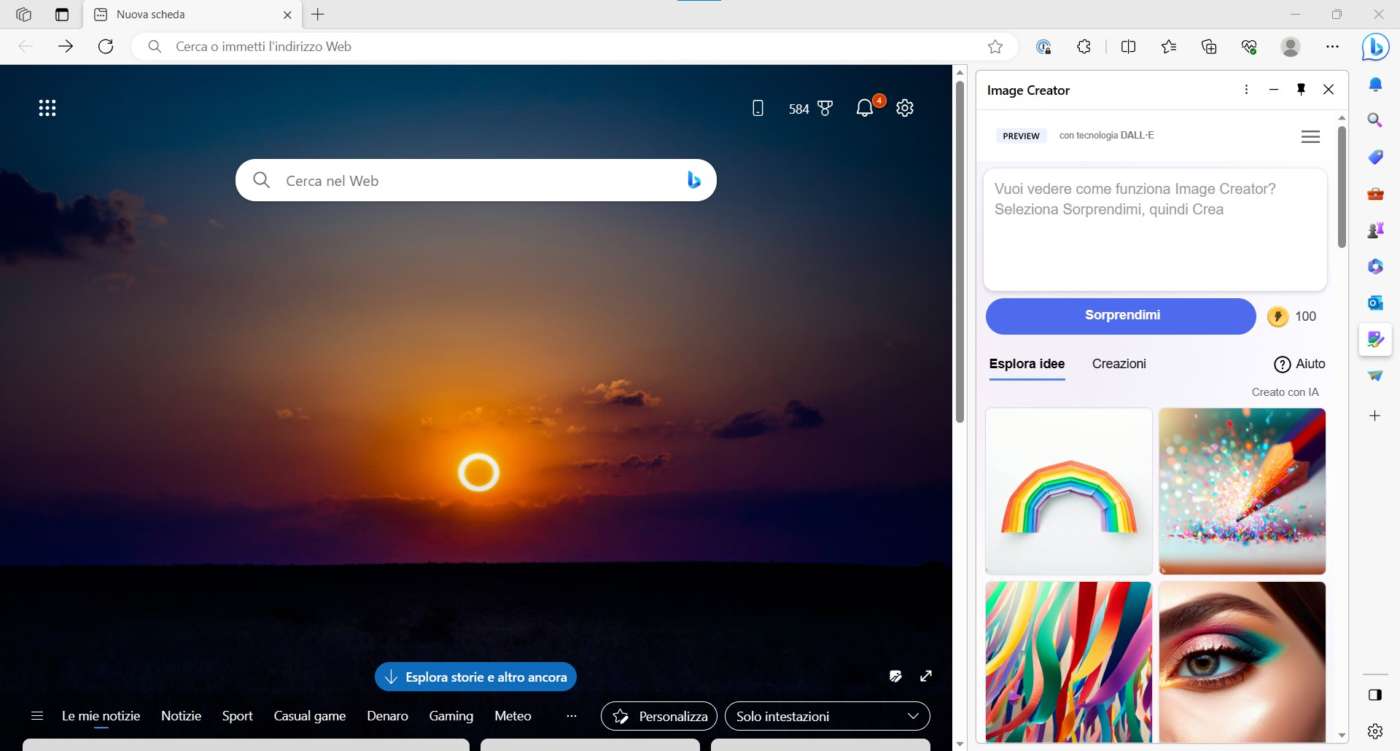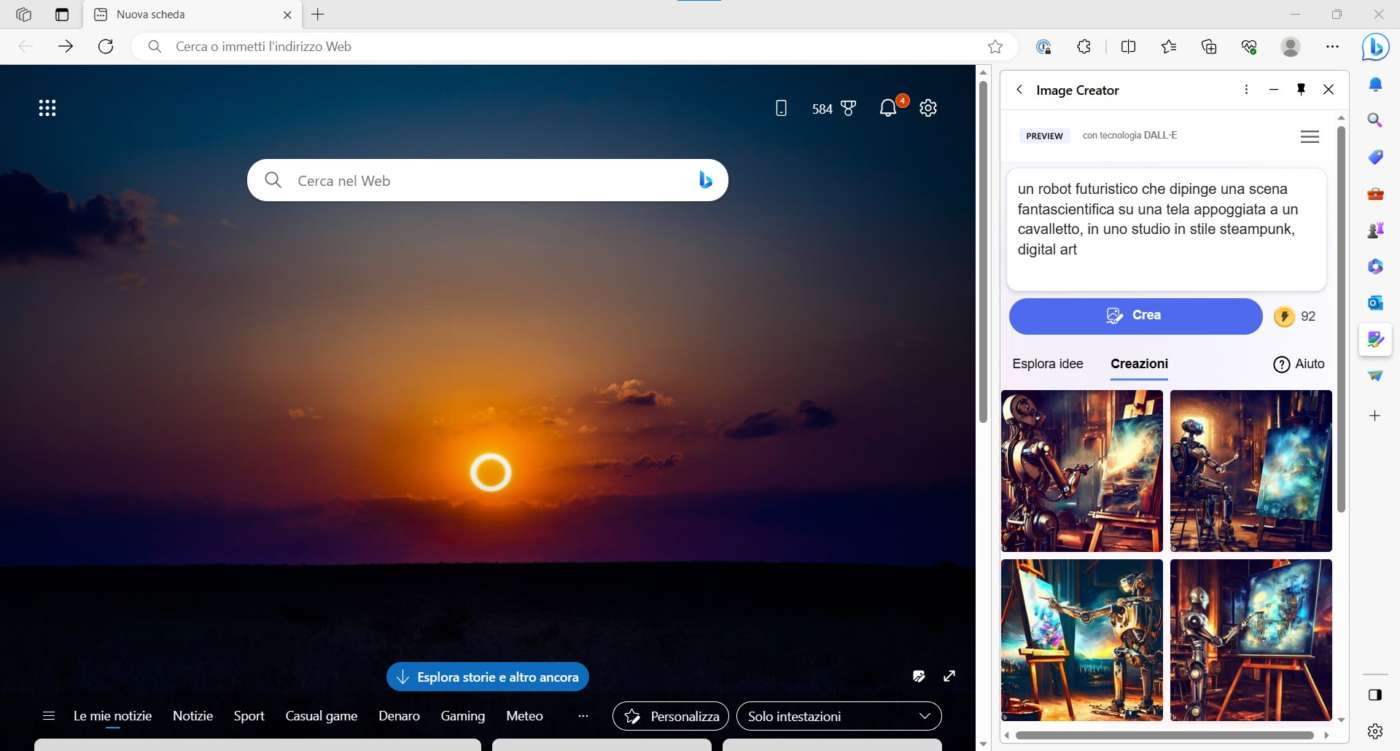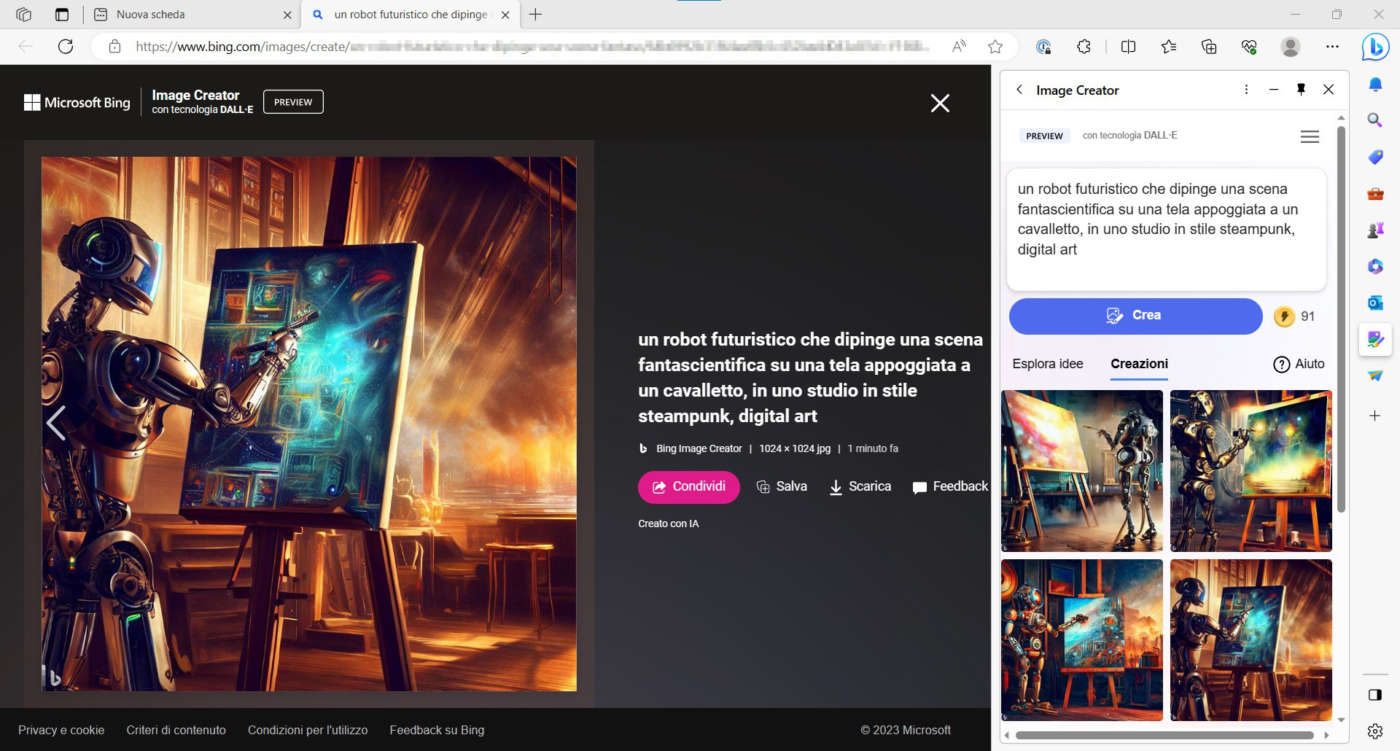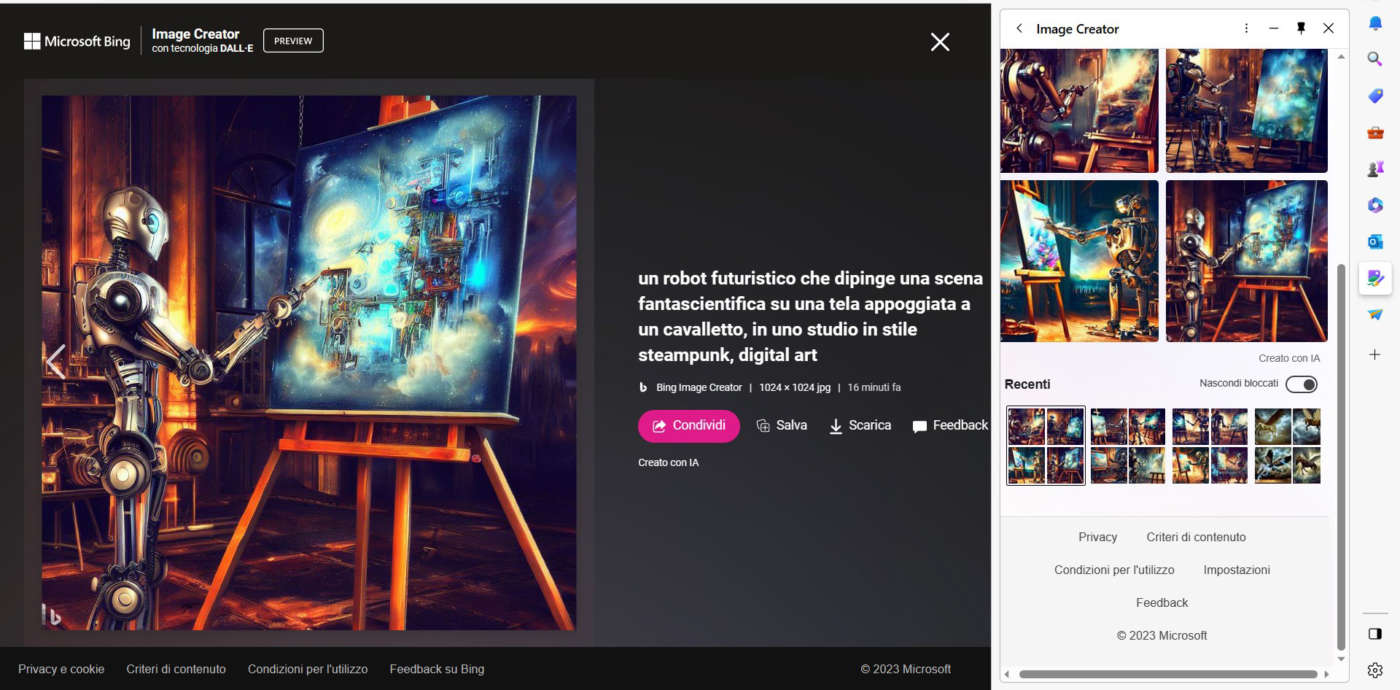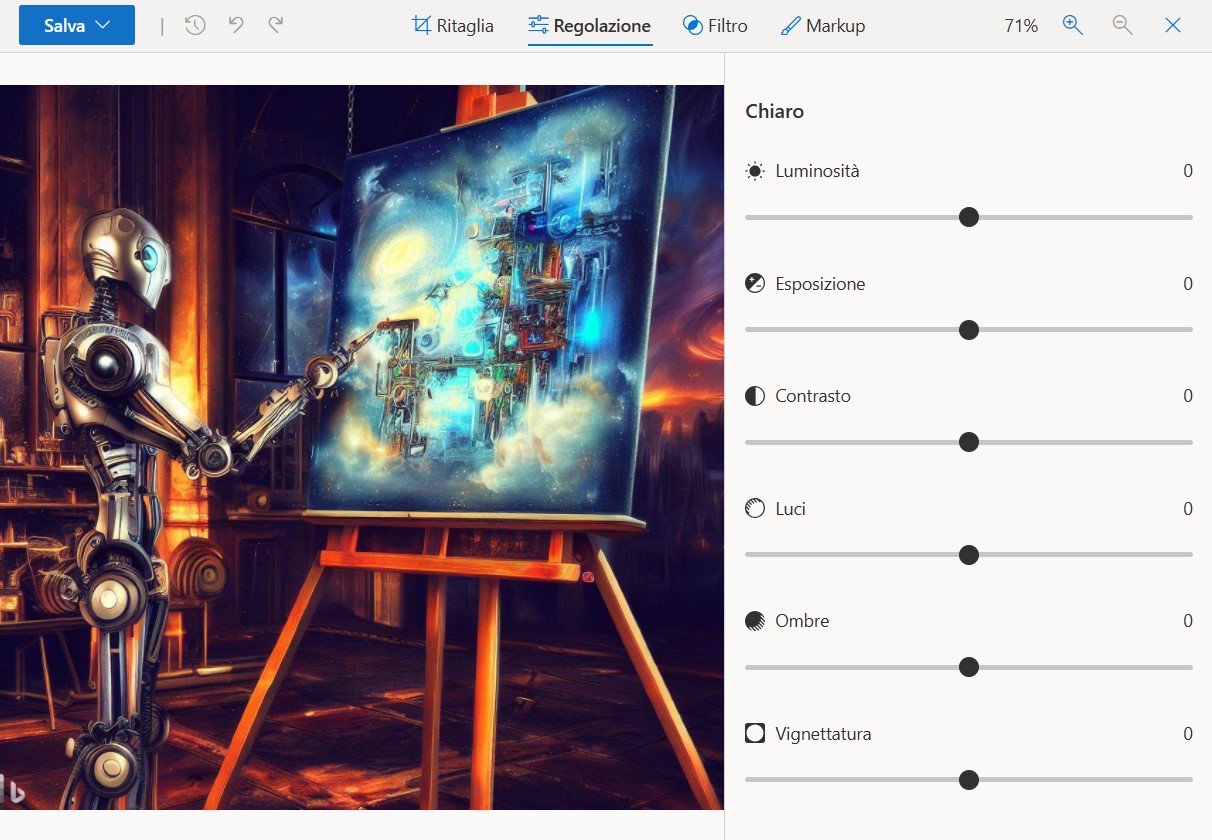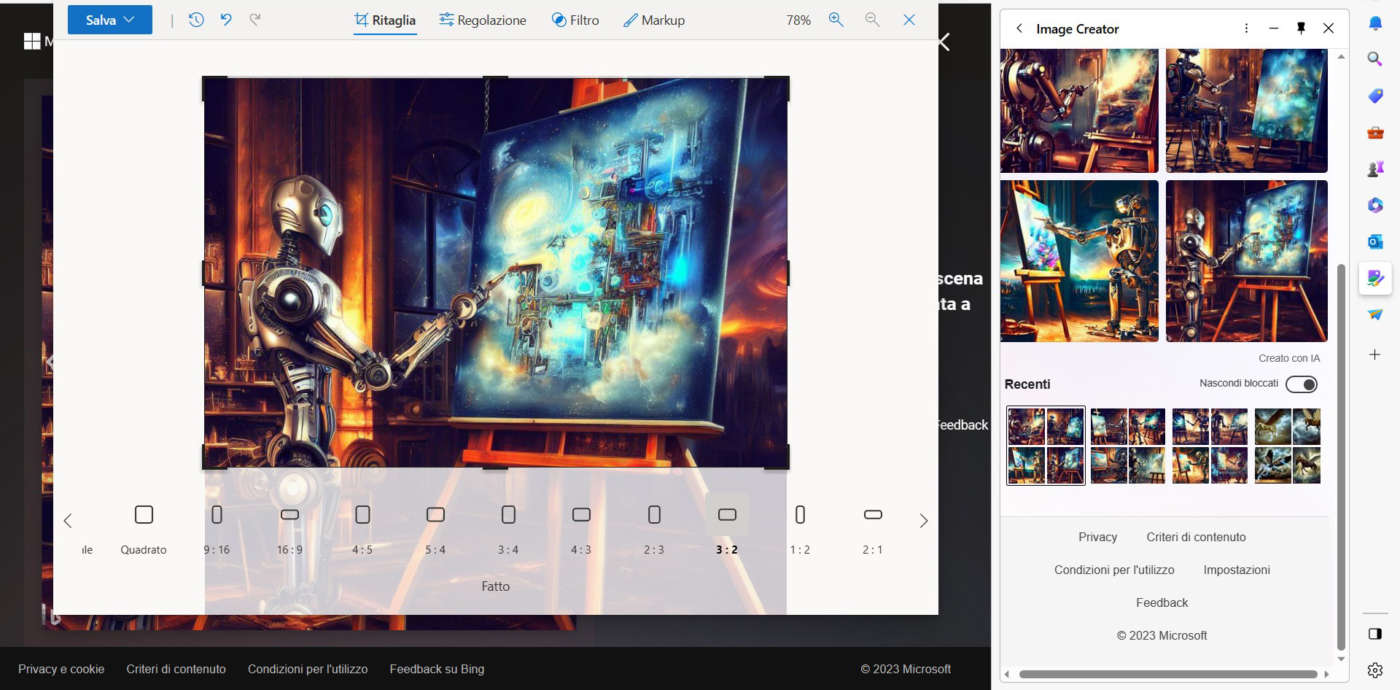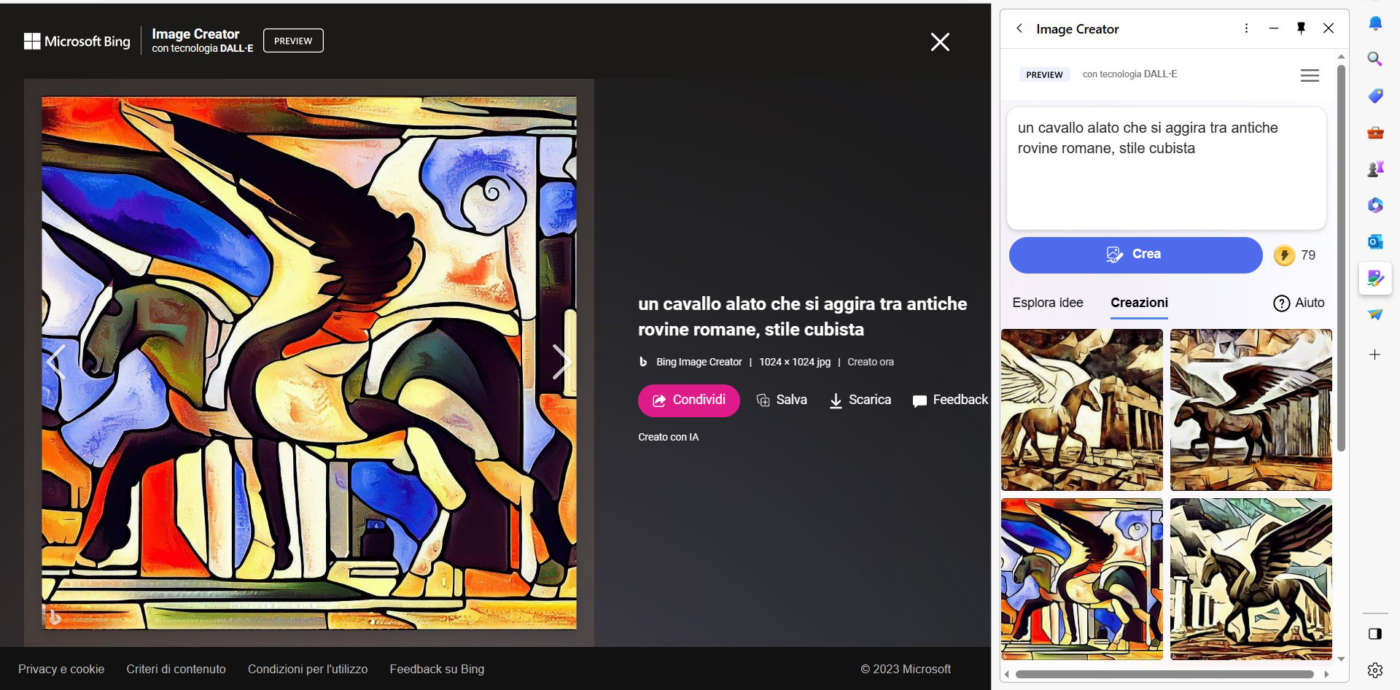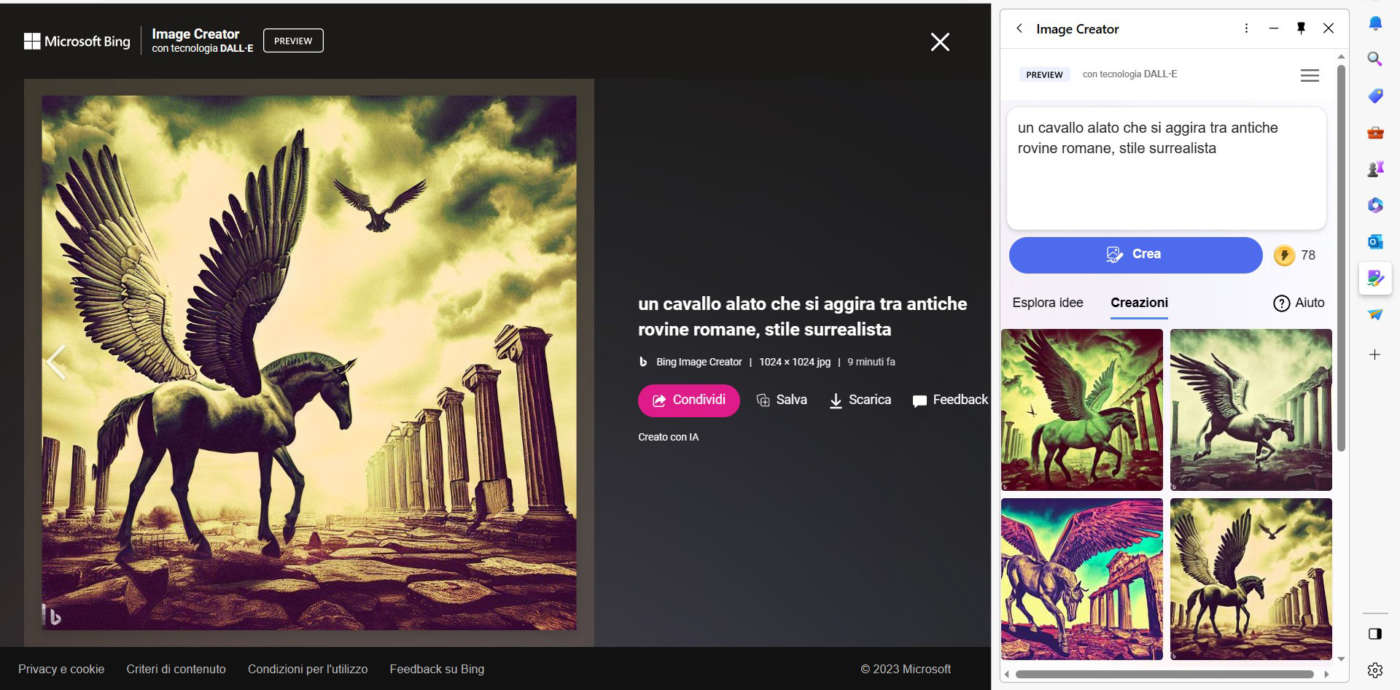Con l’introduzione di Bing e Edge di nuova generazione, Microsoft dà la possibilità di chattare con l’intelligenza artificiale generativa che è un’ulteriore evoluzione della tecnologia utilizzata per ChatGPT di OpenAI.
Quella costruita sulla base degli avanzati modelli linguistici di grandi dimensioni, non è l’unica tecnologia di intelligenza artificiale di OpenAI che Microsoft ha incorporato nelle nuove generazioni di Bing e Edge.
Bing Image Creator consente di creare un’immagine semplicemente utilizzando le parole, inserendo cioè nel prompt dell’intelligenza artificiale una descrizione in linguaggio naturale.
A questa funzionalità, basata anch’essa su una versione avanzata del modello DALL∙E sviluppato da OpenAI, società partner di Microsoft, si può accedere da Bing e anche direttamente dall’interfaccia dell’ultima versione del browser Edge.
Non c’è alcuna lista d’attesa per accedere alle funzionalità di Image Creator, ma sono comunque presenti alcune limitazioni. Innanzitutto, occorre autenticarsi son un account Microsoft, su dispositivi con Windows 10 o 11. Poi, il numero di immagini generabili è limitato. Ma le potenzialità, come potremo vedere sperimentando con il servizio AI, sono enormi.
Vediamo dunque come creare immagini grazie all’intelligenza artificiale, con Microsoft Edge. Per prima cosa, conviene sempre assicurarsi di eseguire la versione più aggiornata di Microsoft Edge.
Come per Bing AI Chat, anche a Image Creator possiamo accedere dalla Barra laterale del nuovo Microsoft Edge. Se non è visibile, possiamo visualizzare la Barra laterale con un clic sul pulsante Individua, caratterizzato dall’icona con la “B” del logo di Bing.
Se l’icona di Image Creator non è visibile (l’icona di un’immagine con un pennello), facciamo clic sul pulsante più (+) alla fine delle icone per aprire il pannello Personalizza barra laterale e qui, nella sezione Gestisci > App, attiviamo Image Creator in modo che la sua icona appaia nella Barra laterale.
Una volta attivata l’icona, facciamo quindi clic su Image Creator nella Barra laterale di Microsoft Edge.
Come avviene solitamente per l’interazione con l’intelligenza artificiale generativa, nel pannello dello strumento Image Creator, digitiamo la descrizione nel campo di testo del prompt, e facciamo clic su Crea o premiamo invio.
Alla fine dell’elaborazione, Image Creator mostrerà quattro anteprime delle sue creazioni. Se facciamo clic su una preview, Microsoft Edge apre un nuovo pannello con l’immagine selezionata ingrandita, nella finestra principale.
Possiamo anche fare nuovamente clic su Crea, per far sì che l’AI generativa produca altre quattro immagini basate sulla nostra descrizione.
Di fianco all’immagine ingrandita, abbiamo a disposizione dei link per eseguire alcune opzioni: condividere l’immagine, salvarla nelle Immagini salvate di Microsoft Bing, scaricarla in locale. Se lo desideriamo, possiamo anche modificare l’immagine direttamente in Microsoft Edge, con lo strumento integrato del browser.
Per modificare l’immagine, facciamo clic con il pulsante destro del mouse sull’immagine e, dal menu contestuale, selezioniamo Modifica immagine.
Nell’editor di immagini possiamo ritagliare liberamente o in base a proporzioni predefinite, nonché ruotare e capovolgere l’immagine; fare regolazioni di luminosità, contrasto, esposizione e così via; applicare filtri; aggiungere markup.
Si tratta in questo caso dell’editor d’immagini integrato in Microsoft Edge, che non si basa sulla tecnologia di intelligenza artificiale di Image Creator e che possiamo usare per qualsiasi immagine sul web: è comunque uno strumento prezioso se desideriamo apportare velocemente qualche modifica e non abbiamo l’esigenza di utilizzare software specialistici.
Quando siamo soddisfatti delle modifiche apportate, possiamo salvare l’immagine risultante oppure copiarla negli appunti per incollarla in un’altra applicazione.
Si possono ottenere risultati molto interessanti con Image Creator, soprattutto se man mano rifiniamo le tecniche di descrizione da usare per il prompt.
Possiamo usare descrizioni articolate, specificando ambientazioni, peculiarità e anche lo stile dell’immagine, finanche stili di correnti e movimenti artistici.
Chiaramente non sempre si ottengono i risultati attesi o sperati, e potrebbe capitare di imbattersi in stranezze varie (ad esempio cavalli a cinque zampe e cose di questo tipo).
Ci sono, poi, anche considerazioni di altro genere da fare, che riguardano la sicurezza e la protezione degli utenti, la privacy e i termini di utilizzo. Microsoft spiega nella documentazione che l’azienda ha “messo in atto controlli che mirano a limitare la generazione di immagini dannose o non sicure. Quando il sistema rileva che un’immagine potenzialmente dannosa potrebbe essere generata da un prompt, lo blocca e avvisa l’utente”.
La società di Redmond sottolinea poi di aver sviluppato il suo sistema di intelligenza artificiale con un approccio responsabile ed etico, che viene inoltre costantemente migliorato. In quest’ottica, se abbiamo dei dubbi, è per ogni servizio sempre consigliabile approfondire le norme sui contenuti e i termini di utilizzo, prima di usarlo.
La pagina che visualizza l’immagine generata include la possibilità di fornire un Feedback a Microsoft, segnalando ciò che piace o che non piace e inviando un suggerimento. È anche possibile segnalare eventuali problemi legali o legati ai criteri.
Per quanto riguarda i temi legali, per inciso, nei termini di utilizzo Microsoft indica esplicitamente che “l’utente può utilizzare le creazioni per qualsiasi scopo personale e non commerciale”. Quindi Image Creator non può (almeno al momento, e in questa versione che – lo ricordiamo – è ancora indicata come Preview) essere considerato come uno strumento da utilizzare per scopi commerciali. Le immagini generate hanno anche una filigrana del logo di Bing.

In ogni caso, le immagini create da Image Creator con la tecnologia di intelligenza artificiale possono essere non di rado sorprendenti. L’AI generativa per le immagini – come sta dimostrando anche Adobe con la sua tecnologia Firefly – sembra racchiudere il potenziale per avere un impatto importante in molti ambiti, anche professionali.